• Filed to: PDF Tipps • Proven solutions
Haben Sie sich jemals gefragt, was der beste und schnellste Weg ist, um all Ihre PDF-Dateien über einen Mac-Computer zu mailen? Manchmal kann es schwer sein, irgendetwas auf Ihrem Computer zu machen, besonders wenn Sie keine Ahnung von Technik haben. Ich empfehle Ihnen, Ihre volle Aufmerksamkeit dem Artikel zu geben und Sie werden einige zeitsparende Möglichkeiten kennenlernen, um PDFs auf dem Mac zu versenden. Hier werden wir Ihnen zwei verschiedene Methoden zum Mailen von PDFs auf dem Mac (einschließlich großer PDF-Dateien) geben, abhängig von der Größe der PDF, die Sie von Ihrem Mac aus versenden möchten.
Alle E-Mail-Anbieter begrenzen die maximale Größe, die die angehängte Datei haben kann. Wenn Ihre PDF-Datei mehr als 50 MB (einige E-Mail-Anbieter haben eine Beschränkung, die bis zu 30 MB geht!) hat, dann müssen Sie die PDF-Datei bearbeiten und sie in 2 verschiedene Teile aufteilen. Das zu tun ohne das Format und den Text der originalen PDF Datei zu beschödigen, wird sehr hart und zeitraubend für Sie sein, es sei denn, Sie haben Ahnung von Technik und wissen wirklich was Sie tun.
In diesem Fall empfehlen wir Ihnen, die zweite Methode auszuprobieren. Es geht um die Verwendung eines kleinen Software-Tools namens PDFelement Pro, welches Ihnen erlaubt die PDFs nicht nur direkt per E-Mail zu verschicken, sondern auch PDFs für E-Mails komprimiert oder eine große PDF auf dem Mac aufteilt. Mit ein paar Mausklicks können Sie große PDF-Dateien (die E-Mail-Provider nicht verarbeiten können) an alle Ihre Mitarbeiter senden, ohne die Mühe der mehrmaligen Bearbeitung der PDF-Datei!
Hauptmerkmale:

Öffnen Sie das Programm und klicken Sie auf die Schaltfläche "Datei öffnen", um die Ziel PDF zu importieren. Dann können Sie ggf. Änderungen an Ihrem Dokument vornehmen. Um die Datei per E-Mail zu versenden, können Sie auf die obere Symbolleiste gehen auf die Schaltfläche "Datei" klciken und dann die Option "Anhängen an E-Mail" auswählen.
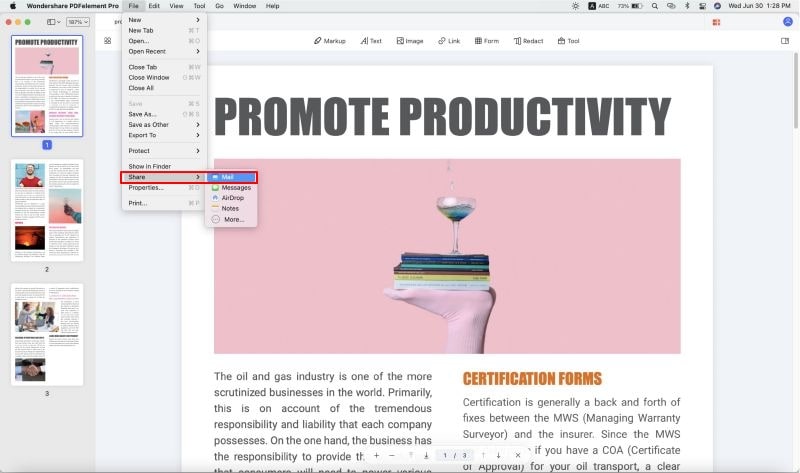
Ist die PDF zu groß, um sie zu mailen? Sie können die PDF zu einer kleineren Größe komprimieren bevor Sie sie versenden. Um dies zu tun, gehen Sie zu "Datei & gt; PDF optimieren", um auf die Komprimierungsoptionen zuzugreifen. Dann wählen Sie eine Dateigröße, die Sie mögen. Nach der Komprimierung können Sie sie weiterleiten.
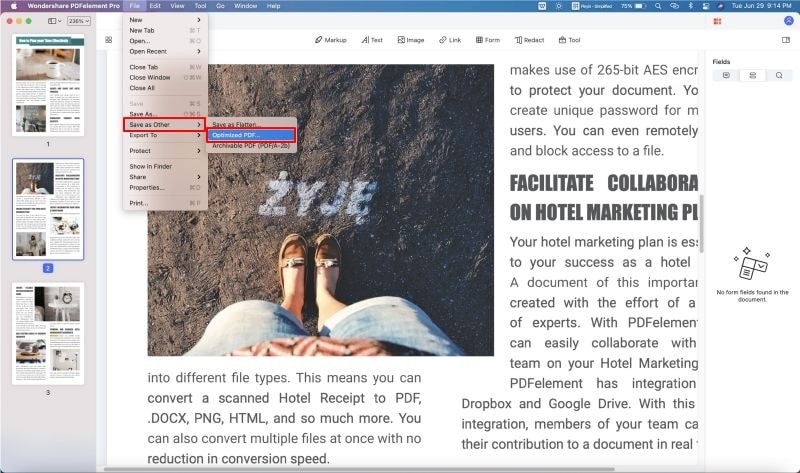
Sie können auch eine große PDF aufteilen in separate Dateien und dann die Dokumente einzeln per E-Mail versenden. Um dies zu tun, gehen Sie zu "Seite" & gt; "Teilen", wählen Sie die PDF nach einer Anzahl an Seiten zu teilen, und klicken Sie dann auf "Teilen" und wählen Sie ein Ziel, um die geteilten PDF-Dateien zu speichern.
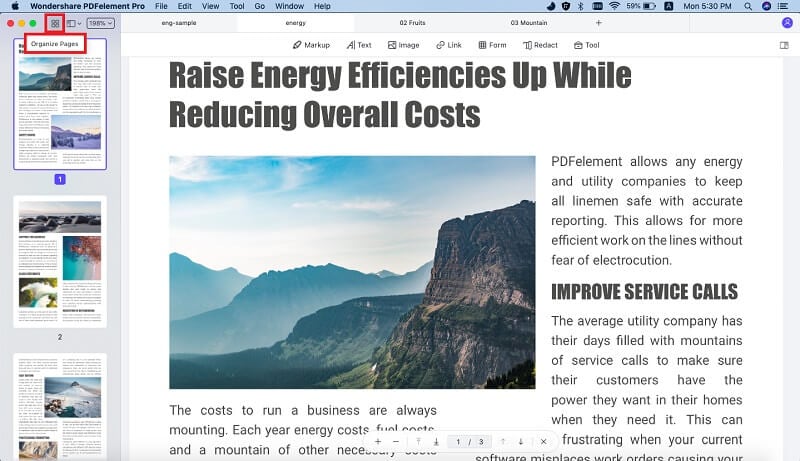
Zuerst sollten Sie Ihre PDF-Datei praktisch machen. Was ich Ihnen vorschlage ist, die .pdf-Erweiterungsdatei auf dem Desktop Ihres Macs zu speichern, die Sie versenden möchten, damit sie leicht zu finden ist. Oder stellen Sie sicher, dass Sie genau wissen, wo sie sich befindet! Der Grund, warum es sowichtig ist, dass beim Versenden Ihrer PDF-Datei Sie den genauen Ort der Datei angeben müssen.
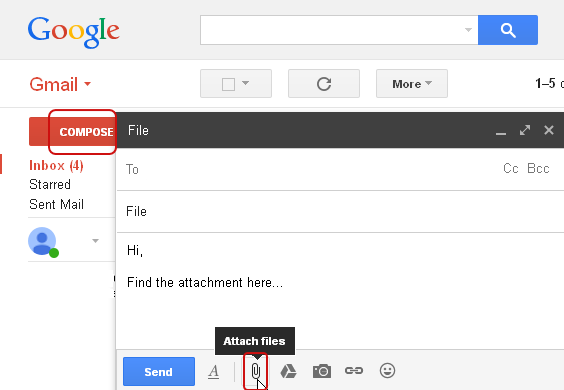
Alexander Wagner
staff Editor